在智能生活日益普及的今天,小度音箱作为一款集多功能于一身的智能设备,越来越受到用户的喜爱。然而,随着5.80.0版本的推出,一些用户在使用过程中可能会...
2025-04-19 12 怎么办
一体机电脑连接蓝牙后无声的问题让许多用户头疼不已,这种情况下,设备虽已成功配对,却无法输出任何音频。本文将深入探讨一体机电脑连接蓝牙后无声的原因,以及一系列实用的解决方法。
在深入探讨解决方案之前,了解一体机电脑蓝牙无声的常见原因至关重要:
蓝牙驱动程序过时或不兼容
音频输出设备选择错误
蓝牙音频设备电量不足
电脑系统设置问题
蓝牙配对不成功或信号干扰
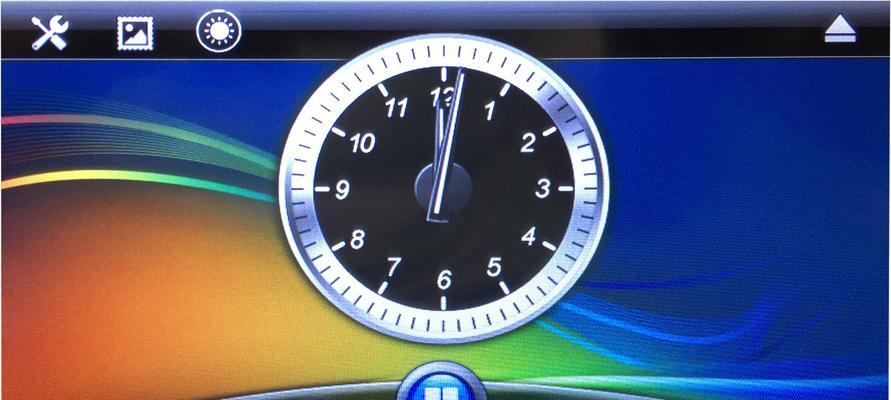
步骤一:检查电脑蓝牙驱动程序
驱动程序是电脑操作的基石,过时或者不兼容的驱动程序往往是导致连接问题的凶手。执行以下步骤以检查和更新蓝牙驱动程序:
1.在一体机电脑上,右键点击“开始”按钮,选择“设备管理器”。
2.在设备管理器中找到“蓝牙”选项,展开后查看是否有任何设备带有黄色的警告标志。
3.如果发现问题设备,右键选择“更新驱动程序”或“卸载设备”,然后重启电脑让系统自动重装驱动。
4.如果没有发现问题,可以手动去电脑制造商官网下载并安装最新的驱动程序。
步骤二:校验音频输出设备
音频输出设备设置不正确也可能导致无声。请按照以下步骤操作:
1.点击右下角的扬声器图标,打开声音设置。
2.确认是否选择了正确的输出设备。如果连接了蓝牙耳机或扬声器,应确保它们被选为默认设备。
3.尝试播放一段音频测试声音是否恢复正常。
步骤三:检查蓝牙设备电量
确保连接的蓝牙耳机或扬声器电量充足,因为电量不足的设备可能无法正常工作。如果设备电量不足,请给它们充足的时间充电,然后再尝试连接。
步骤四:优化系统设置
有时系统设置的更改也会导致无声问题:
1.检查你的电脑是否进入了静音模式或者音量是否被调整到最低。
2.在“控制面板”中选择“硬件和声音”,然后点击“声音”,选择你的蓝牙设备,确保没有被静音,并且音量调节至合适水平。
3.运行系统自带的故障排除工具测试声音问题。
步骤五:解决信号干扰和配对问题
信号干扰或配对问题有时会阻止有效的蓝牙连接:
1.关闭可能干扰蓝牙信号的电子设备,例如微波炉、无线路由器等。
2.确保你的蓝牙设备与电脑之间的距离不超过10米以减少干扰。
3.尝试重新启动一体机电脑和蓝牙设备,然后重新进行配对。

问题一:蓝牙配对后无法连接怎么办?
当遇到蓝牙配对后无法连接的问题时,请检查以下事项:
1.确保设备之间没有物理障碍物。
2.检查设备是否支持你要使用的蓝牙传输格式。
3.在电脑端,尝试删除已配对的设备后重新进行配对。
问题二:一体机电脑连上蓝牙耳机但有声音延迟?
对于存在声音延迟的情况,可以尝试以下技巧:
1.更改连接的蓝牙音频编解码器,查找支持低延迟的编解码器进行尝试。
2.检查并更新电脑和耳机的固件到最新版本。
3.减少蓝牙设备与电脑之间的距离,或者采取措施减少干扰。
实用技巧:
定期更新驱动和操作系统:保持驱动程序和操作系统最新可预防许多兼容性问题。
使用有线连接测试:如果可能,使用有线连接测试音频输出,看是否有问题,以判断问题是否蓝牙特有。
利用第三方软件:如果原生的解决方案无法解决问题,可以尝试使用第三方蓝牙管理软件。

一体机电脑连接蓝牙后无声问题的解决不需要过于复杂的操作,按照本文提供的步骤进行检查和调整,大多数情况下都能找到问题的根源所在,并将其解决。请记得在进行任何更改后重启相关设备以确保所有更新被正确应用。通过以上所述操作,您应该能够享受无线音乐带来的便利与舒适。
标签: 怎么办
版权声明:本文内容由互联网用户自发贡献,该文观点仅代表作者本人。本站仅提供信息存储空间服务,不拥有所有权,不承担相关法律责任。如发现本站有涉嫌抄袭侵权/违法违规的内容, 请发送邮件至 3561739510@qq.com 举报,一经查实,本站将立刻删除。
相关文章

在智能生活日益普及的今天,小度音箱作为一款集多功能于一身的智能设备,越来越受到用户的喜爱。然而,随着5.80.0版本的推出,一些用户在使用过程中可能会...
2025-04-19 12 怎么办

在网络安全的领域中,H3C防火墙作为网络设备中的佼佼者,其安全防护措施深受众多企业信赖。然而,在日常管理和维护过程中,难免会出现忘记防火墙密码的尴尬情...
2025-04-19 12 怎么办

在摄影过程中,尤其是在使用单反相机时,我们可能会遇到一个棘手的问题:在对焦时,画面亮度过高,以至于影响了拍摄的准确性。这不仅会影响照片的质量,还可能让...
2025-04-18 13 怎么办

在网络安全日益重要的今天,防火墙作为保护电脑的第一道防线,对于防御恶意软件、病毒和网络攻击起着至关重要的作用。当您发现自己的电脑上没有防火墙服务时,可...
2025-04-18 14 怎么办

在我们的日常生活中,音箱已经成为了不可或缺的电子设备。它为我们带来了丰富的音乐享受,同时也可能带来一些健康隐患。当使用音箱导致耳鸣时,我们应该如何应对...
2025-04-16 13 怎么办

在如今数字化日益增长的时代,网络已经成为了我们日常生活与工作中不可或缺的一部分。高科路由器作为网络连接的关键设备,其安全性显得尤为重要。众所周知,路由...
2025-04-16 15 怎么办